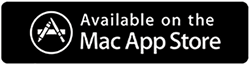Behoben – Mac Kernel_Task Hohe CPU-Auslastung
Veröffentlicht: 2021-01-28Ein langsam laufender Mac kann ein Albtraum sein, besonders wenn Sie für die meisten Ihrer täglichen Aufgaben darauf angewiesen sind.
Es kann mehrere Gründe geben, die zu einem Einbruch der Geschwindigkeit und Leistung Ihres Macs führen können. Und einer der Gründe, die zu einem langsam arbeitenden Mac führen können, ist die hohe CPU-Auslastung von kernel_task.
Aber das Wichtigste zuerst –
Was ist Mac Kernel_Task? Wann kann es zu einer hohen CPU-Auslastung kommen?
Kernel_Task reagiert auf all jene Bedingungen, die dazu führen, dass die CPU Ihres Macs zu heiß wird. Einfach ausgedrückt ist es die Komponente Ihres Macs, die seine CPU reguliert. Nun, hier sind ein paar Situationen, die eine hohe CPU-Auslastung von kernel_task verursachen können –
- Hardwarebedingte Störungen
- Es sind bösartige oder inkompatible Apps vorhanden
- Mehrere CPU-intensive Apps laufen in Ihrem Hintergrund
- Der Lüfter funktioniert nicht
In diesem Blog sehen wir uns einige der effektivsten und schnellsten Möglichkeiten an, wie Sie mit dem Problem umgehen können.
Beseitigen Sie schnell die hohe CPU-Auslastung von Kernel_Task
Inhaltsverzeichnis
- Methode Nr. 1 – Entfernen Sie manuell potenziell unerwünschte Programme, Malware und andere Elemente, die eine hohe CPU-Leistung von Mac Kernel_Task verursachen
- Methode Nr. 2 – Verwenden Sie ein Bereinigungs- und Optimierungsprogramm
- Methode Nr. 3 – Geben Sie Ihrem Mac einen Neustart
- Methode Nr. 4 – Beseitigen Sie alle schädlichen Add-Ons in Ihrem Webbrowser
- Methode Nr. 5 – Aktualisieren Sie Ihren Mac
- Methode Nr. 6 – NVRAM zurücksetzen
Methode Nr. 1 – Entfernen Sie manuell potenziell unerwünschte Programme, Malware und andere Elemente, die eine hohe CPU-Leistung von Mac Kernel_Task verursachen
1. Klicken Sie im Finder auf „Gehe zu“ und wählen Sie „ Dienstprogramme “.
2. Doppelklicken Sie auf Activity Monitor 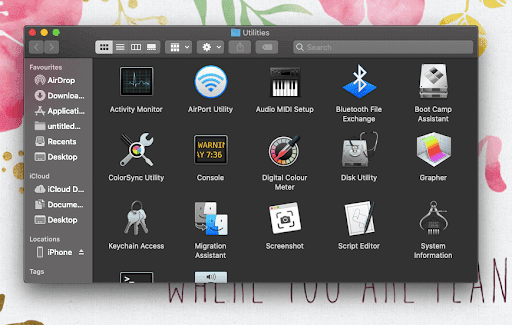
3. Wenn der Aktivitätsmonitor gestartet wird, suchen Sie nach ressourcenintensiven Einträgen
4. Wählen Sie einen verdächtigen ressourcenintensiven Eintrag aus und klicken Sie auf das Stopp -Symbol in der oberen linken Ecke des Bildschirms
5. Wenn das Popup erscheint, klicken Sie auf Force Quit 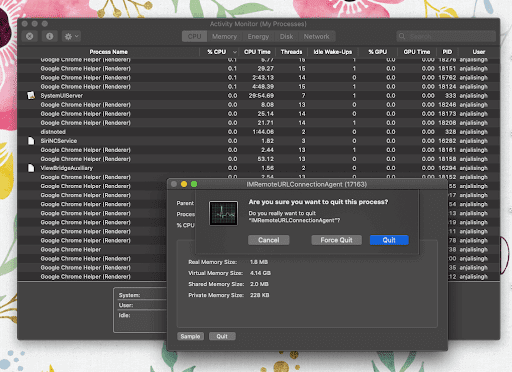
6. Klicken Sie erneut auf Gehe zu im Finder und klicken Sie auf Gehe zu Ordner . Alternativ können Sie die Tastenkombination Befehlstaste + Umschalttaste + G drücken, um zum Gehe zu-Ordner zu gelangen 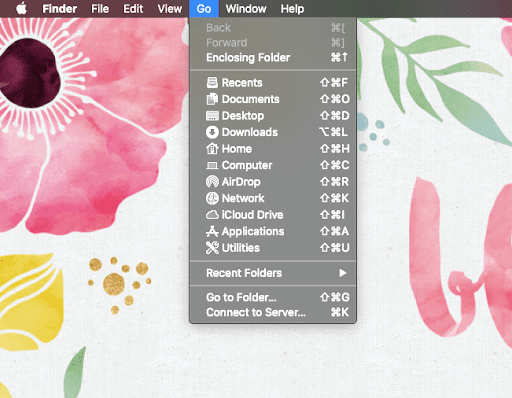
7. Geben Sie /Library/LaunchAgents ein und klicken Sie auf Los
8. Wenn es Elemente wie com.pcv.hlpramc.plist, com.msp.agent.plist und viele andere gibt, die nicht in den Ordner gehören, ziehen Sie sie in den Papierkorb
9. Verwenden Sie die Suchfunktion in Gehe zu Ordner , um zu navigieren
~/Library/Application Support
Wenn Sie schädliche Elemente finden, die keine Apps oder Apple-Produkte sind, ziehen Sie sie in den Papierkorb
10. Verwenden Sie erneut den Suchbereich im Gehe zu-Ordner und gehen Sie zu ~/Library/LaunchAgents und suchen Sie erneut nach verdächtigen Elementen. Wenn Sie sie gefunden haben, ziehen Sie sie in den Papierkorb.
11. Geben Sie /Library/LaunchDaemons in die Suchleiste Gehe zu Ordner ein und wiederholen Sie Schritt 10
12. Klicken Sie erneut auf Go in Finder und klicken Sie auf Applications
13. Suchen Sie nach zweifelhaften Einträgen und verschieben Sie sie dann in den Papierkorb. Möglicherweise müssen Sie Ihr Passwort eingeben
14. Klicken Sie anschließend auf das Apple -Symbol vor dem Finder und klicken Sie auf Systemeinstellungen
15. Klicken Sie auf Benutzer und Gruppen und dann auf die Registerkarte Anmeldeobjekte
Sie können nun alle Elemente sehen, die beim Systemstart gestartet werden. Hier können Sie alle potenziell unerwünschten Elemente lokalisieren und anschließend auf die Schaltfläche – klicken
Methode Nr. 2 – Verwenden Sie ein Bereinigungs- und Optimierungsprogramm
Wie Sie sehen können, ist das manuelle Aufräumen Ihres Mac keine mühelose Aufgabe und kann viel Zeit in Anspruch nehmen. Wie wäre es also, alles und jeden loszuwerden, was auf Ihrem Mac zu einer hohen CPU-Auslastung von kernel_task führt, und das auch noch mit ein paar einfachen Klicks?
Ja! Sie haben uns richtig gehört. Sie können die Hilfe effizienter Reinigungs- und Optimierungstools wie Disk Clean Pro in Anspruch nehmen, die Ihnen dabei helfen, unerwünschte Junk-Dateien, Malware-Infektionen und Datenschutzspuren zu entfernen, die alle für unerwünschte CPU-Auslastung verantwortlich sind. Disk Clean Pro ist in der Tat ein erstaunliches Dienstprogramm für MacOS-Benutzer. Hier sind die Schritte zur Verwendung von Disk Clean Pro für eine bessere Systemoptimierung.

1. Laden Sie Disk Clean Pro herunter und installieren Sie es.
2. Klicken Sie rechts auf die Schaltfläche Systemscan starten und beginnen Sie mit dem Scanvorgang.
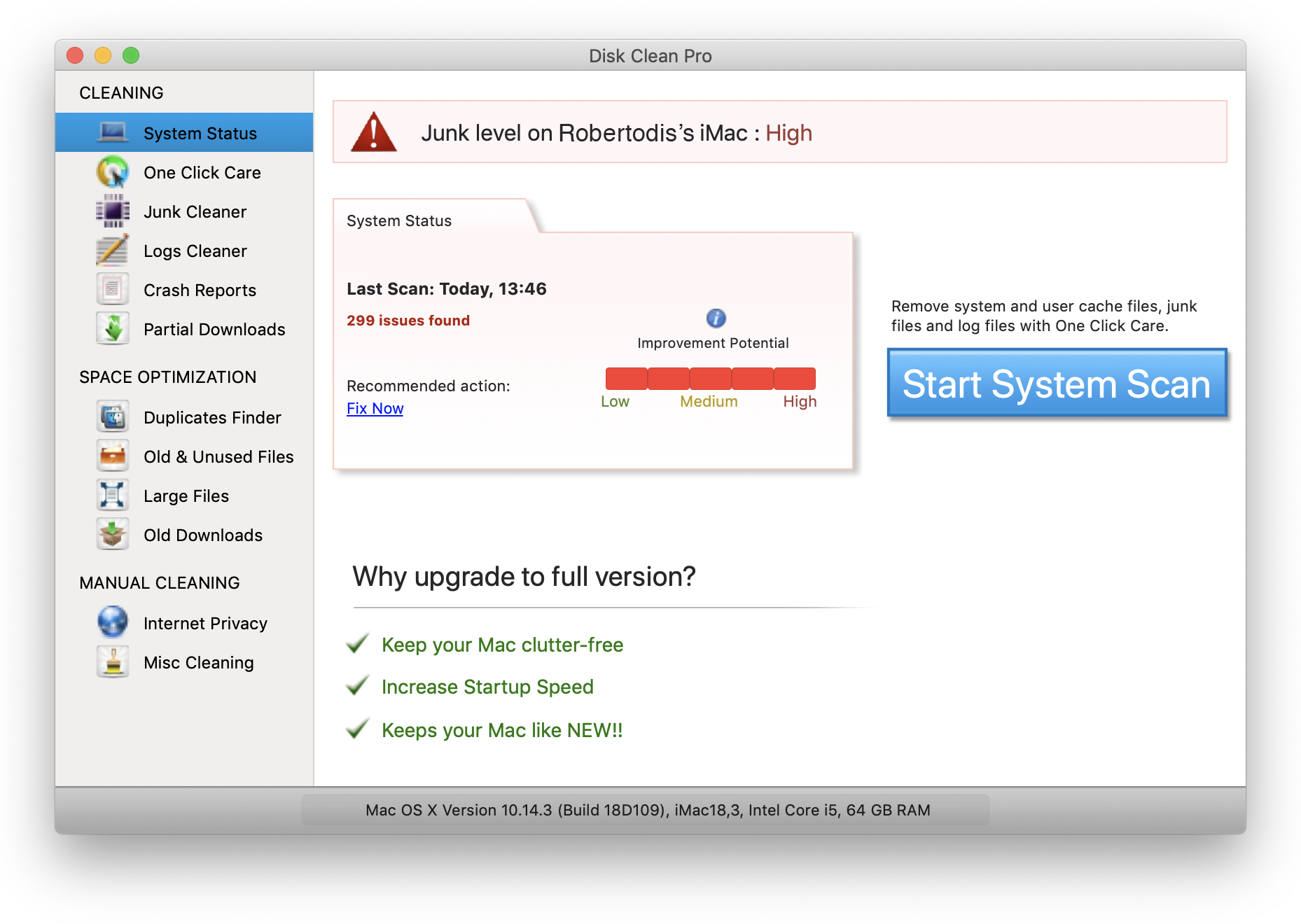
3. Sobald der Vorgang abgeschlossen ist, können Sie die Probleme auf Ihrem Mac deutlich sehen. Klicken Sie auf „Jetzt bereinigen“, um alle Probleme auf einmal im Abschnitt „ Ein-Klick-Pflege “ zu beheben.
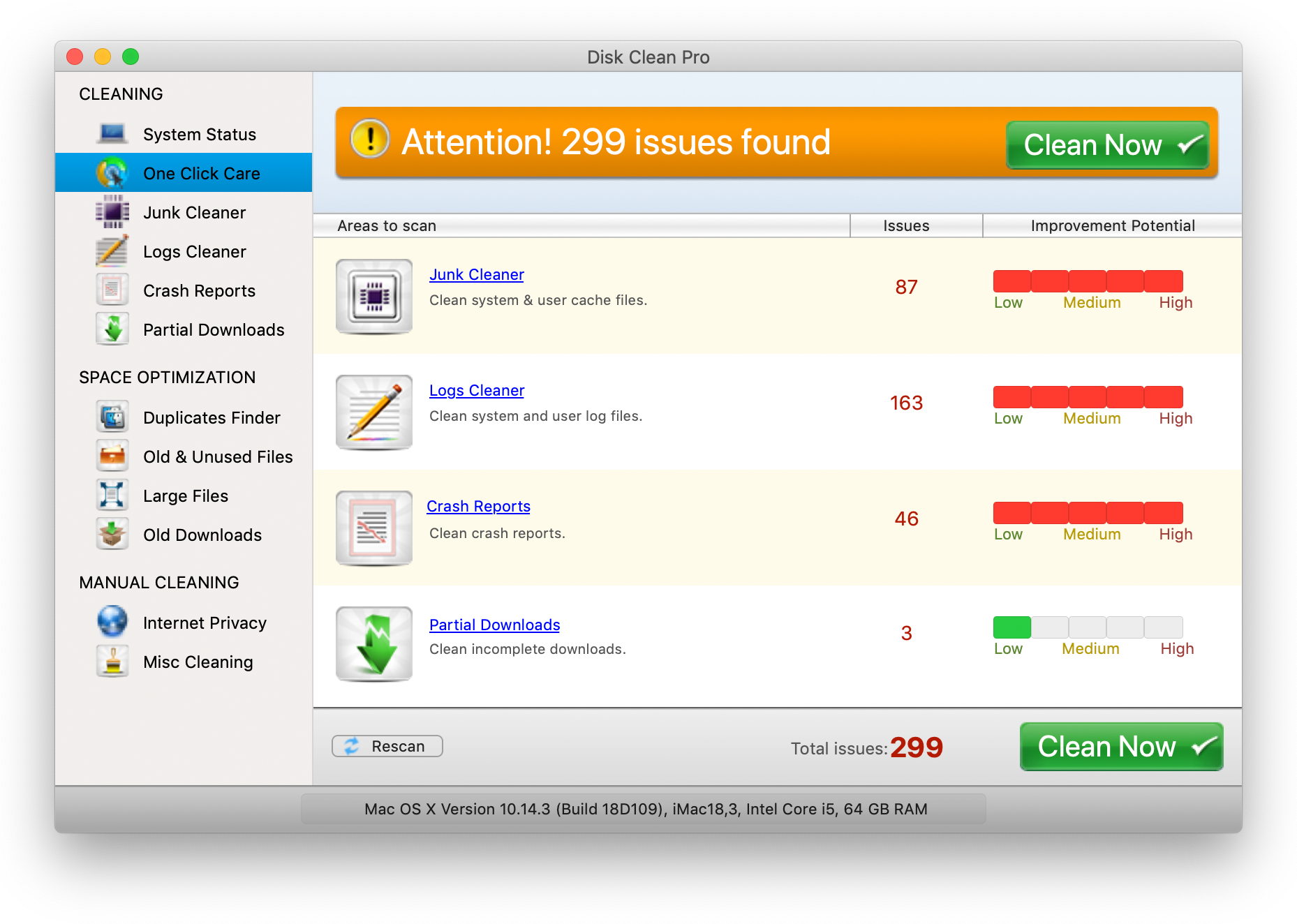
Das ist alles! Auf diese Weise können Sie Probleme lösen, die zu einer hohen CPU-Auslastung von kernel_task führen.
Methode Nr. 3 – Geben Sie Ihrem Mac einen Neustart
Auch wenn nach Anwendung der obigen Schritte die hohe CPU-Leistung von Mac kernel_task weiterhin besteht, starten Sie Ihren Mac neu. Durch einen Neustart wird Ihr Mac aktualisiert, wodurch alle Hintergrund- und schädlichen Apps beendet werden, die das Problem verursachen könnten.
Methode Nr. 4 – Beseitigen Sie alle schädlichen Add-Ons in Ihrem Webbrowser
Safari ist für viele Nutzer die erste Wahl, wenn es um die Verwendung des Browsers auf dem Mac geht. Die weniger bekannte Tatsache ist, dass sogar Browser auf dem Mac mit Viren und anderen Arten von Infektionen infiziert werden können, was zu Problemen wie einer hohen CPU-Auslastung von kernel_task führen kann. Sollte Ihr Browser mit einem Virus infiziert sein, helfen Ihnen die folgenden Schritte, ihn auf seine ursprünglichen Werte zurückzusetzen, und Sie werden in der Lage sein, die hohe CPU von kernel_task loszuwerden.
1. Öffnen Sie das Safari -Menü
2. Klicken Sie auf Einstellungen und gehen Sie zur Registerkarte Erweitert . Aktivieren Sie das Kontrollkästchen Menü entwickeln in der Menüleiste
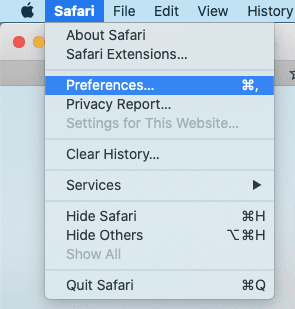
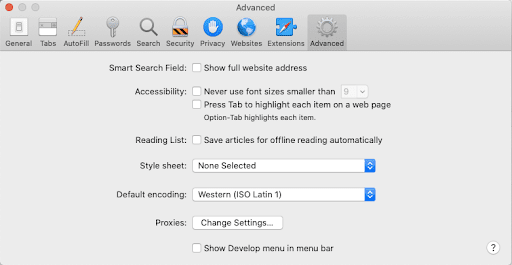
3. Der Eintrag Entwickeln erscheint nun im Safari-Menü, klicken und erweitern Sie ihn und klicken Sie dann auf Leere Caches
4. Klicken Sie erneut im Safari-Menü auf Verlauf und klicken Sie im Dropdown-Menü auf Verlauf löschen
5. Wenn das Popup erscheint, wählen Sie den gesamten Verlauf aus und klicken Sie dann auf Verlauf löschen
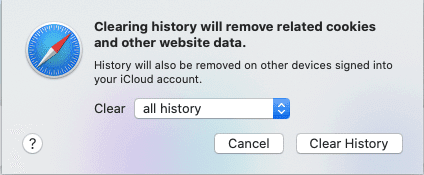
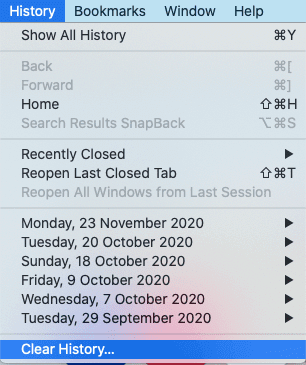
6. Gehen Sie als Nächstes zu den Safari-Einstellungen und klicken Sie auf die Registerkarte Datenschutz . Klicken Sie auf die Option Website-Daten verwalten
7. Klicken Sie im Folgebildschirm auf Alle entfernen
8. Starten Sie Safari neu
Methode Nr. 5 – Aktualisieren Sie Ihren Mac
Es könnte sein, dass ein Softwarefehler die CPU Ihres Mac stark belastet. Erwägen Sie in diesem Fall, diese Software frühestens zu aktualisieren. Wenn Sie eine Mac-App aktualisieren, patchen Sie tatsächlich alle Schwachstellen von Fehlern.
1. Klicken Sie im Apple-Menü auf Systemeinstellungen
2. Klicken Sie auf Softwareaktualisierung
3. Falls Updates verfügbar sind, klicken Sie auf Jetzt aktualisieren
Methode Nr. 6 – NVRAM zurücksetzen
Der NVRAM oder Non-Volatile Random Access Memory speichert Informationen wie die Auswahl des Startlaufwerks, Ton-/Lautstärkeeinstellungen, Informationen zur Kernel-Panik usw. Das Zurücksetzen des NVRAM ist eine effektive Methode, um Kernel_task wieder in den Normalzustand zu versetzen und viele andere häufige Probleme zu beheben. So können Sie NVRAM auf dem Mac zurücksetzen –
1. Fahren Sie Ihren Mac vollständig herunter
2. Tippen Sie einmal auf den Netzschalter Ihres Mac
3. Wenn Sie den Startton oder den Signalton hören, drücken Sie Wahltaste + Befehlstaste + P + R
4. Halten Sie diese vier Tasten gedrückt, bis Ihr Mac neu gestartet wird
Lesen Sie auch: So setzen Sie den Mac auf die Werkseinstellungen zurück
Einpacken
Ein cooler Mac und ein ruhiger Geist sind sehr wichtig, wenn Sie dauerhaft Freude an der Arbeit an Ihrem Mac haben möchten. Wir hoffen ernsthaft, dass Sie mit den oben genannten Problemumgehungen in der Lage sein werden, die hohe CPU-Auslastung von kernel_task loszuwerden. Wenn der Blog geholfen hat, geben Sie ihm einen Daumen nach oben und teilen Sie ihn mit Ihren Freunden.
Nächstes Lesen:
Beste Software, um Ihren Mac schneller laufen zu lassen und Speicherplatz freizugeben
Einfache Möglichkeiten zum dauerhaften Löschen von Dateien auf dem Mac
Bester Duplicate Music Finder und Remover für Mac im Jahr 2021